Adobe photoshop是一款非常好用的图片后期处理软件,很多小伙伴特别是传媒行业的小伙伴,在日常办公时都会需要使用到该软件。在Adobe
Photoshop这款软件中编辑图片时,我们经常会需要在图片中添加一些文字内容,有时候我们会发现添加的文字太小了,这种情况下我们可以进行适当的调整,增大字号。那小伙伴们知道Adobe
Photoshop这款软件中调大字号的具体操作方法吗,其实操作方法是非常多的。小编找了为小伙伴们介绍五种比较常用并且操作步骤非常简单的调整方法,小伙伴们可以分别尝试操作后选择喜欢的方法进行后续的操作。接下来,小编就来和小伙伴们分享具体的操作步骤了,有需要或者是感兴趣的小伙伴快来和小编一起往下看看吧!
第一步:点击进入PS编辑界面,在左侧点击右键点击T图标,在子选项中选择横排或者直排文字工具,然后在图片或画布中点击一下可以直接输入文字内容;
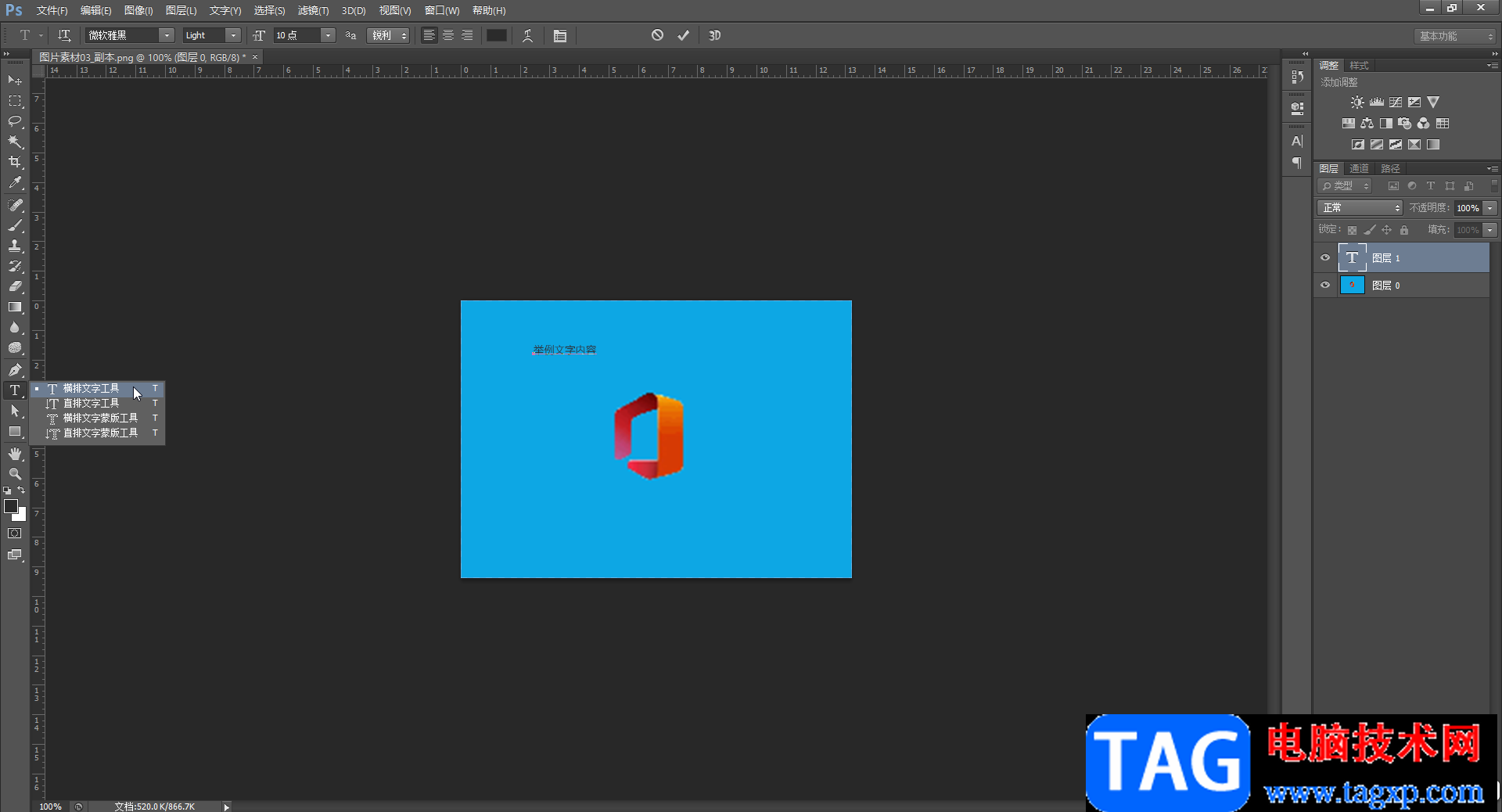
第二步:方法1.在右侧文字图层中双击T图标可以选中文字内容,在上方点击如图所示的字号处的下拉箭头;
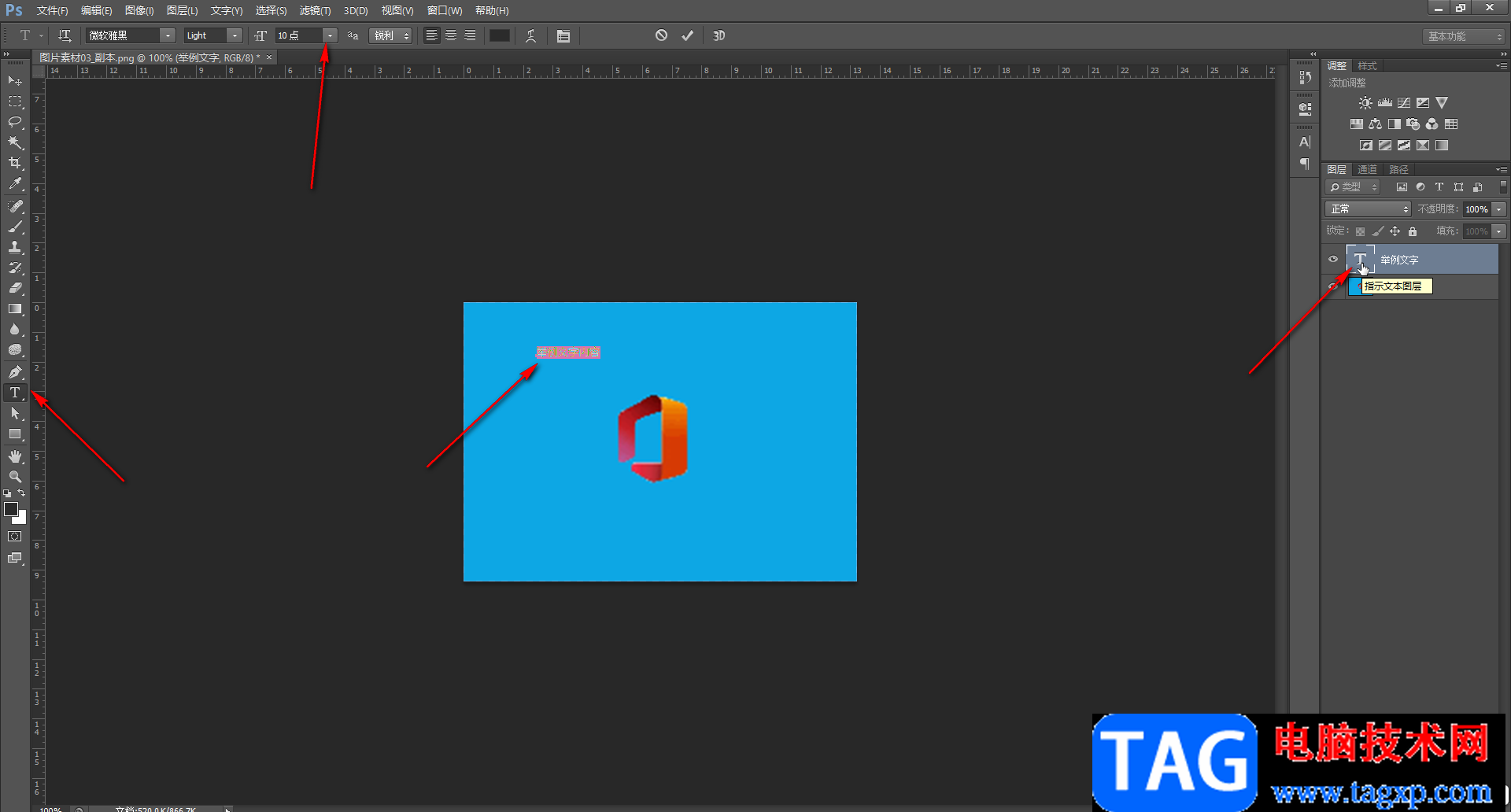
第三步:在子选项中选择想要的字号后,点击上方的√图标进行确认就可以了;
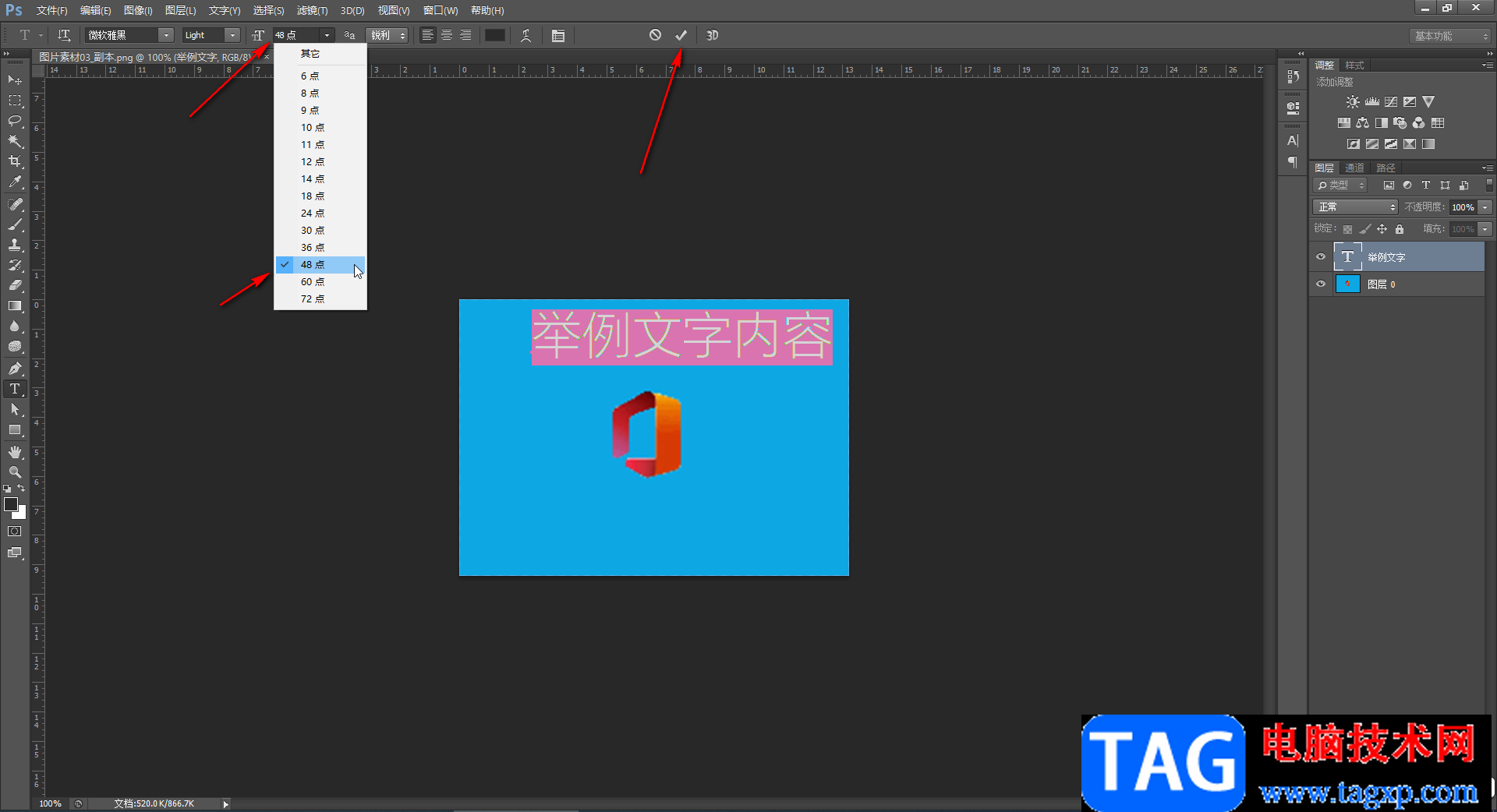
第四步:方法2.选中文字内容后,在右侧点击A图标打开字符面板,或者在“窗口”视图中点击“字符”按钮打开,然后点击字号处的下拉箭头选择想要的字号,或者直接输入想要的字号大小,然后点击上方的√图标进行确认就可以了;
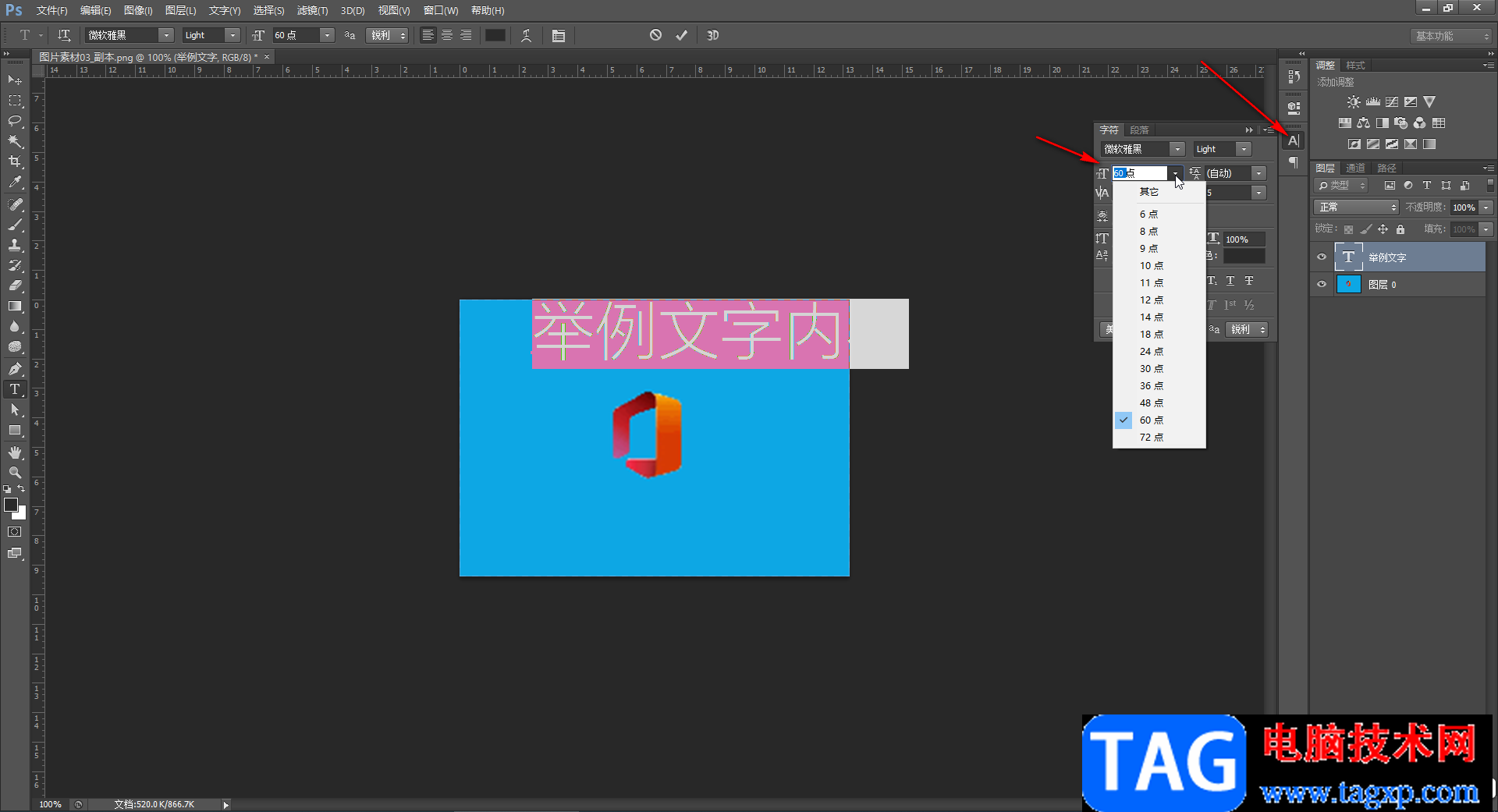
第五步:方法3.在界面右侧点击选中文字图层,按Ctrl+T键激活自由变换,拖动文字周围的锚点可以调整字号,然后点击√图标进行确认就可以了;
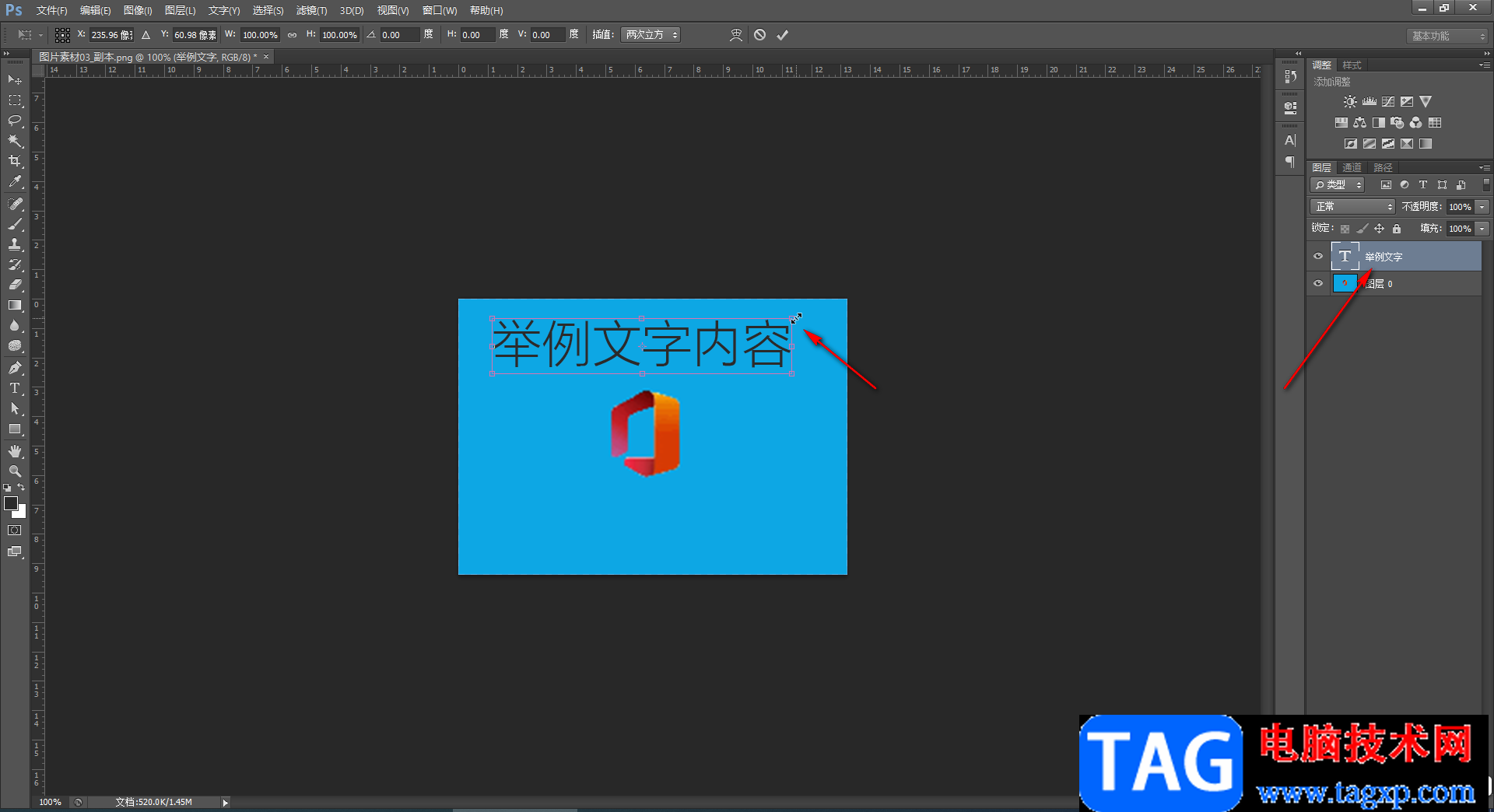
第六步:方法4.点击选中文字内容后,按住Ctrl键的同时,拖动文字周围的锚点可以进行调整,然后进行确认就可以了;
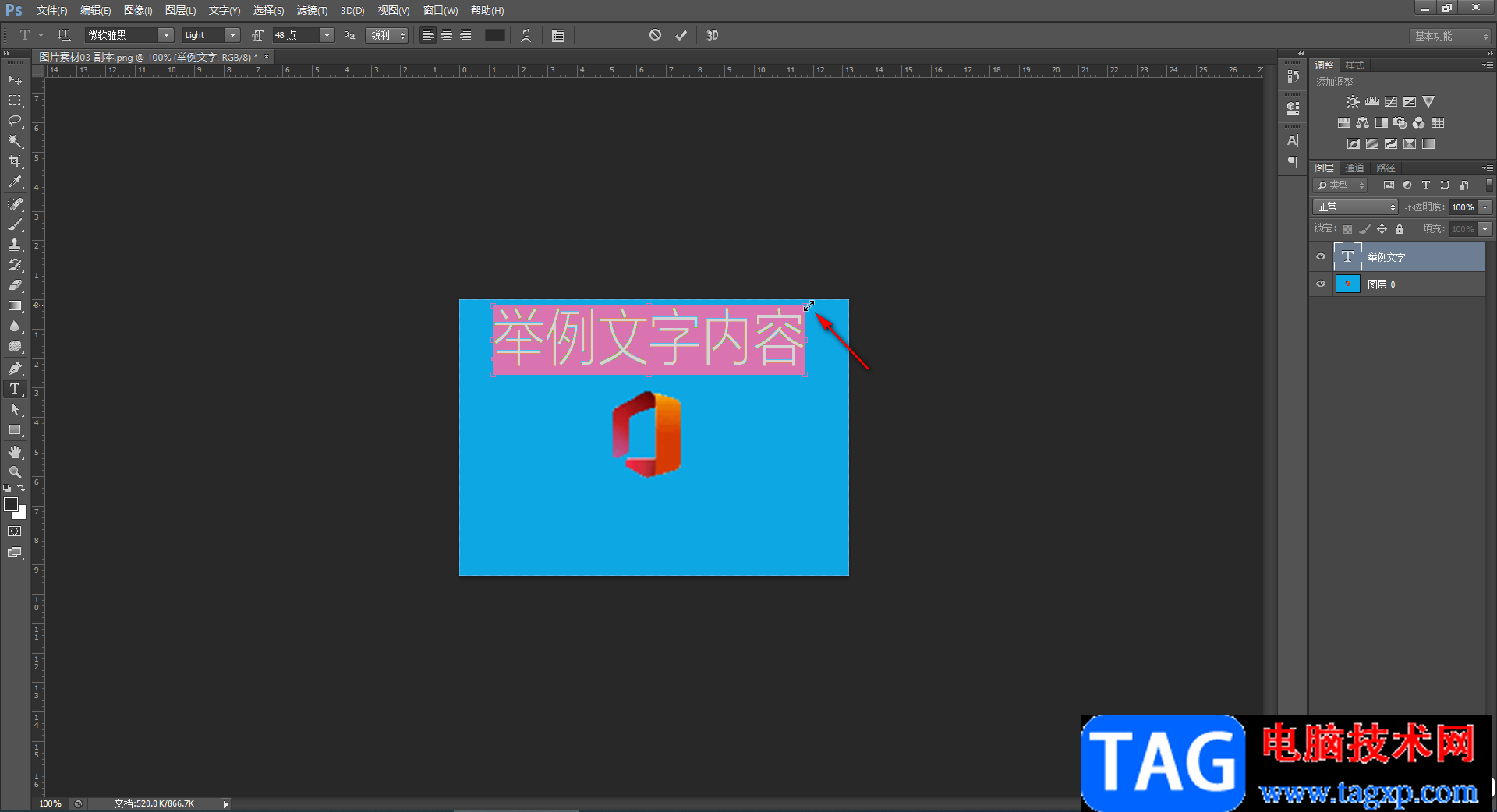
第七步:方法5.还可以选中文字后,使用Ctrl+shift+右书名号调大字号,这样一次可以调大一个字号,也可以同时按住Ctrl+shift+Alt+右书名号进行调大,这样可以一次调大五个字号。
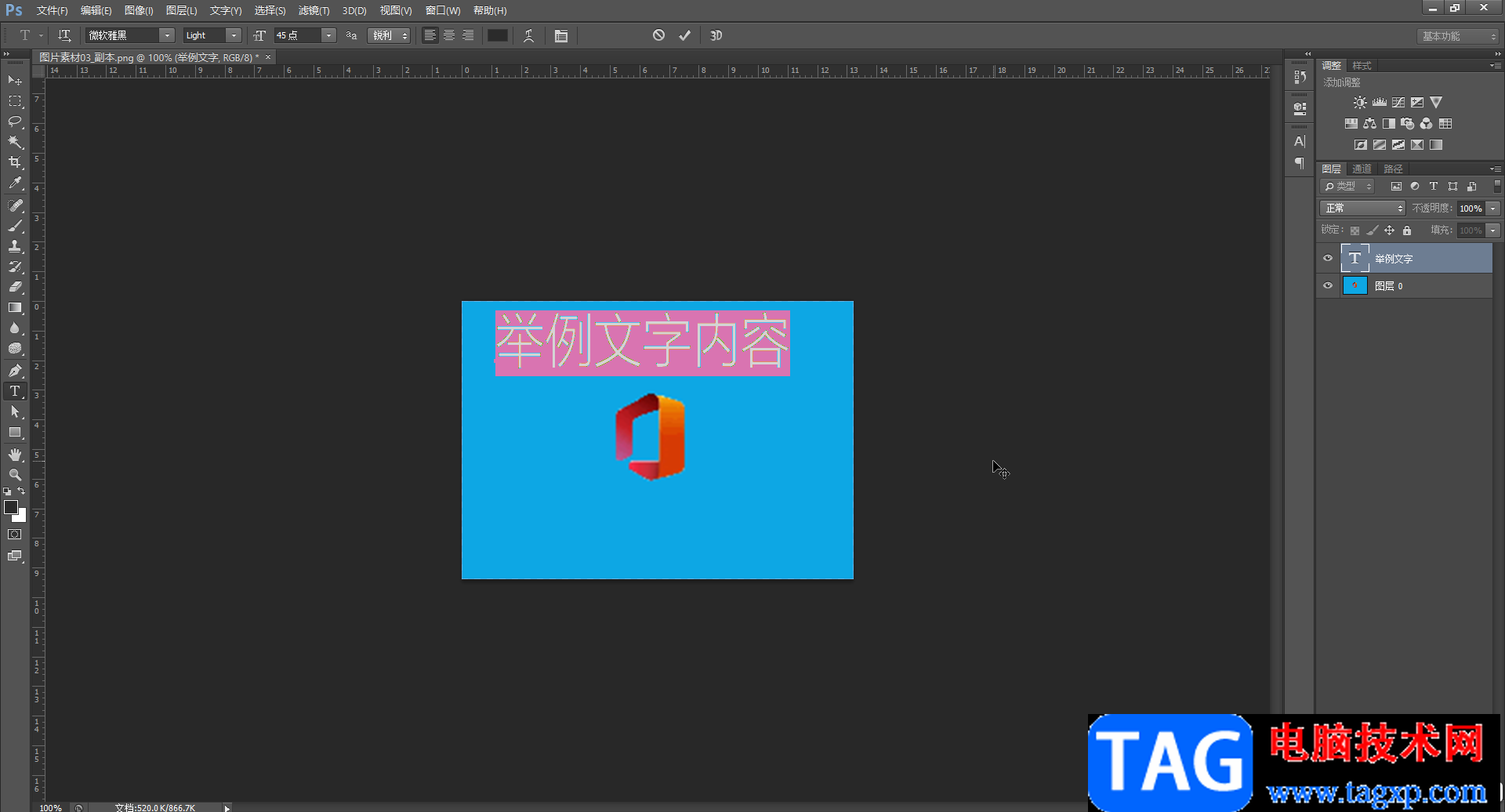
以上就是Adobe Photoshop中调大字体字号方法教程的全部内容了。以上五分钟方法操作起来都是非常简单的,小伙伴们可以根据自己的实际需要选择想要的方法进行操作。
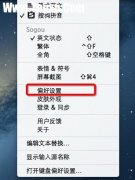 教你切换mac 全角半角
教你切换mac 全角半角
PC6苹果的小编来叫教大家怎样在 Mac OS 系统上自由且方便的将输......
 wps让分享的文档永不过期的教程
wps让分享的文档永不过期的教程
相信大部分用户的电脑上都会下载安装wps软件,这是因为在wps软......
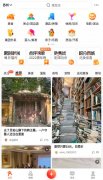 大众点评浏览量怎么看
大众点评浏览量怎么看
用户在大众点评里面发布的点评笔记,从哪里能够查看浏览量有......
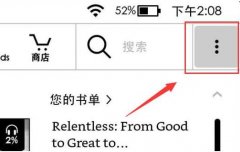 微信读书怎么连接kindle
微信读书怎么连接kindle
微信读书可以连接kindle在上面阅读吗?其实是可以的,那要怎样操......
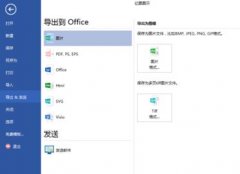 亿图导出高清图片的操作流程
亿图导出高清图片的操作流程
亿图如何导出高清图片?有的用户表示还不了解,下文小编就分......
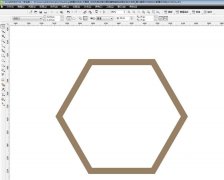
现在中国风很流行,想要在cdr中设计一款简单的窗格花纹,该如何操作呢?下面是小编介绍cdr设计古典窗格素材的技巧,有需要的小伙伴一起来下文看看吧,希望可以帮助到大家!...

libreoffice软件是一款与WPS和office功能相类似的文档编辑软件,在libreoffice中,我们不仅可以编辑常见的表格文档、文本文档、演示文稿以及PDF文档,还可以对绘图、公式以及数据库等进行编辑,...
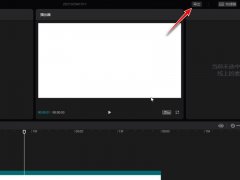
最近不少伙伴咨询剪映电脑版怎么设置导出视频清晰度的呢?今天小编就带来了剪映电脑版设置导出视频清晰度教程步骤,感兴趣的小伙伴一起来看看吧!...
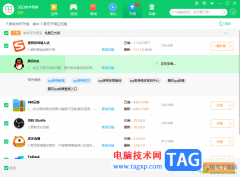
360安全卫士是很多小伙伴都比较喜欢的安全查杀软件,在该软件中可以使用的功能是非常多的,其实还可以直接在该软件中对电脑软件进行升级操作,一般我们在电脑中安装的软件是很多的,如...

很多小伙伴在使用飞书软件的过程中,有的可能会需要将群消息进行分享,当我们有多条群消息进行分享,又不方便直接截图时,我们可以使用合并转发的方法,将多条消息一起转发。在飞书软...
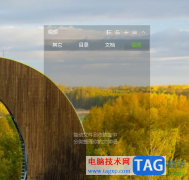
360桌面助手是一个很好使用的桌面整理神器,当你电脑桌面中的文件或者是软件太多了,那么就会导致电脑桌面十分混乱的情况,对此,你可以将其中重要的内容通过360桌面助手进行归类,这样...

作为一款专业的数字绘图软件,sai软件可以用来绘画或是涂鸦,它拥有着简单易用的界面和丰富实用的绘图工具,非常适合一些绘画爱好者和艺术家来使用,能够帮助他们绘画出令人满意的作品...
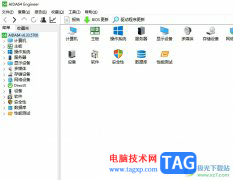
aida64是一款用户进行查看过程中仅用的几种复合基准测试工具之一,它的用户界面非常直观,能够让用户简单上手操作,并且想用户提供了全面的系统信息和诊断服务,因此aida64软件能够为用户...
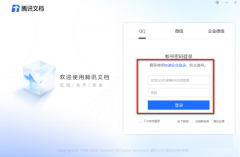
近日有一些小伙伴咨询小编关于腾讯文档在线文档怎么生成网页呢?下面就为大家带来了腾讯文档在线文档生成网页的具体方法,有需要的小伙伴可以来了解了解哦。...

photoshop是一款图像处理软件,为用户带来了强大的编辑和创作功能,让用户能够对图片或是海报进行简单的编辑与制作,总之photoshop软件是目前最流行的平面图像处理软件,当用户在使用photo...

idm下载器对于经常需要一些网页视频的小伙伴来说应该不陌生的工具了,这款下载工具提供给大家十分便利的功能,其中很多小伙伴常常通过这款软件进行免费下载一些需要付费的视频内容,在...

迅捷音频转换器被非常多的小伙伴用来编辑自己喜欢的音频文件,特别是平时喜欢收藏好听的音乐的小伙伴,就会通过迅捷音频转换器来处理音频文件,有时候我们想要将一个音频文件中的伴奏...
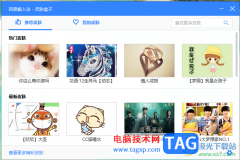
百度输入法是一款十分智能的输入法工具,可以进行设置相应的皮肤来装饰一下状态栏,一些小伙伴想要让状态栏更加的好看和美观,以及在打出文字的时候,会显得状态栏比较个性和精美,那...
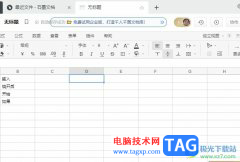
石墨文档是一款轻便、简洁的在线协作文档,它支持多人协作编辑、划词评论、文档实时保存、跨平台操作和编辑历史查看等功能,满足用户编辑需求的同时,还可以有效提升用户的编辑效率,...

很多小伙伴在之所以喜欢使用语雀,就是因为它功能的丰富性,不仅支持我们创建知识库、新建各种文档,还可以在语雀中搜索用户,关注用户,方便我们和好友共同分享文件。在语雀的客户端...